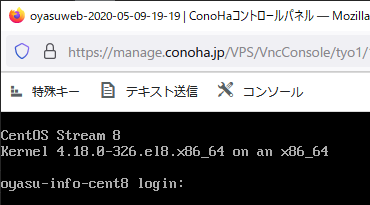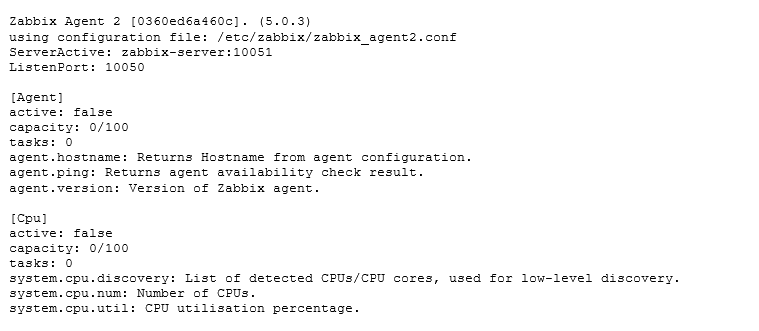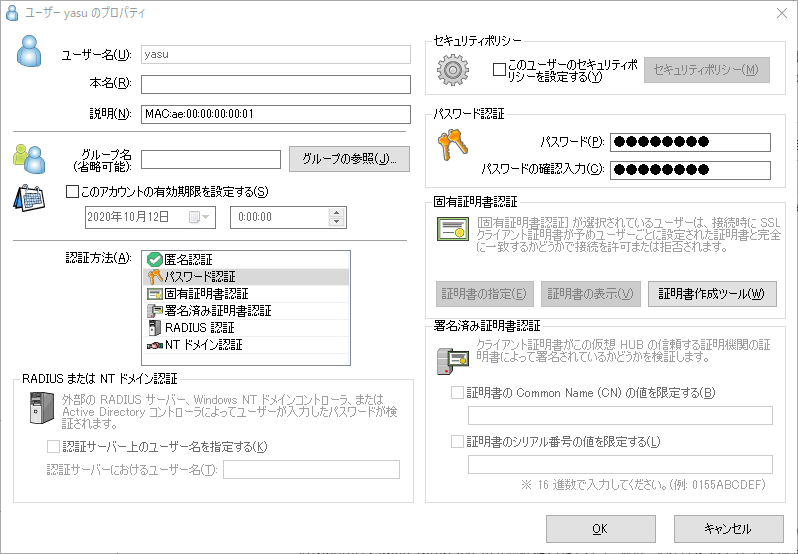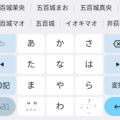これから格安 SIM を検討されている方が増えているかと思います。
- 現在契約している通信キャリアの実質無料期間が終了したり
- 様々な制限が緩和されて、外出が増えモバイル通信が増えたり
- 2022年10月に発売予定の Google Pixel 7 / 7 Pro の購入を検討していたり
自分もその一人です。
格安 SIM の種類は数多く存在しますが、多くの場合、毎月○GB○円といった料金体系ですが、特色のあるプランとして mineo(マイネオ)の「マイそく」「パケット放題 Plus」があります。
「マイそく」「パケット放題 Plus」とは?
通信速度が 1.5Mbps で基本的には無制限のプランとなります。
マイそく スタンダード
「マイそく」のスタンダードプランは月額990円(税込)で 1.5Mbps で音声通話付きで使い放題のプランとなります。
月曜~金曜(祝日含む)の12時~13時は、最大32kbpsの通信速度になります。
自分の場合、平日は10時~19時勤務のためその時間にスマートフォンを使うことはありませんので問題ありません。
また、直近3日間で10GB以上の利用があった場合も通信速度が制限されるようです。
ただ、一日5時間 1.5Mbps で通信するような状況になるので、
そういった方は次に紹介する「パケット放題 Plus」や、別の通信手段を検討した方が良いかと思います。
パケット放題 Plus
「パケット放題 Plus」は、データ容量で契約できる「マイピタ」のオプションサービスで 1.5Mbps で使い放題になるプランです。
月額385円(税込) ですが、10GB 以上のコースを契約している場合は無料です。
こちらは、月曜~金曜の12時~13時でも速度制限はないようです。
検証環境の構築
これらのプランを契約するにあたり、1.5Mbps は果たして実用的かというのがポイントになります。
そこで、1.5Mbps での検証環境を構築します。
検証手段の比較
Chrome のデベロッパーモード
ホームページの表示速度だけを知りたい場合は一番これが便利です。
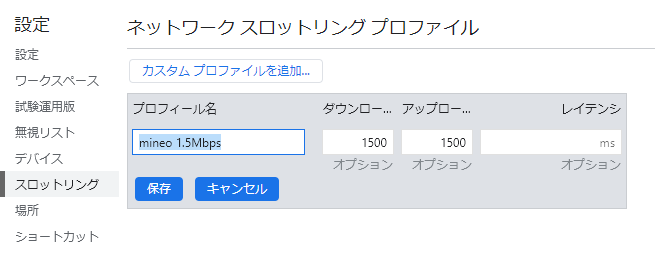
ただ、普段利用しているアプリが快適に使えるかは実機で検証する必要があります。
最大通信速度 11Mbps の IEEE 802.11b で接続し、AP から距離を取る
準備が不要ですが、1.5Mbps で通信できる場所があったとしても、パケットロスなども発生するリスクがあり、安定して検証はできなさそうです。
スイッチで制限する
この記事のタイトルの後半に反応して読んだ方は、家庭内にスイッチがある方もいるかもしれません。
本ブログでは紹介しませんが、そこで制限する方法もあります。
Linux tc コマンドで制限したデフォルトゲートウェイ VM を立てる
自宅のネットワークに Linux VM を立て、tc コマンドで帯域を制限し、クライアントのデフォルトゲートウェイの向き先を変える方法もあります。
ただ、Android の場合、
- IPv6 を止めたり
- DHCPv6 で配布される設定を上書きする設定がない
ため、自宅で DHCPv6 サーバーを立てられているとかしない限りは、v6 側での帯域制限は無理そうです。
Linux tc コマンドで制限した VM と USB NIC を Android 端末に直結する
VM 側に下記を接続します。
- eth0:家庭内ネットワークにつながるブリッジインターフェース
- eth1:外部接続用の NIC
Android 側にも USB NIC を接続し、LAN ケーブルで直結すればできそうですが、試したいときにすぐに試せないので候補から外しました。
SoftEther VPN の制限
「ダウンロード帯域幅」ポリシー
3.5 仮想 HUB のセキュリティ – SoftEther VPN プロジェクト
説明:このポリシーが設定されているセッションにおける仮想 HUB の内側から、仮想 HUB の外側方向に出て行くトラフィックの帯域幅を制限します。
設定することができる値:[設定無し] または 1 ~ 4294967295 bps (約 4 Gbps)
これは使えそうです。
SoftEther + OpenVPN 検証環境の構築
Android 12 以降において、SoftEther の VPN にアクセスするには、OpenVPN サーバー機能を使います。
OpenVPN サーバー機能の設定手順については、以前のブログ記事をご確認ください。
VPN の設定が終わりましたら、仮想 HUB 管理オプションから
- max_bitrates_download
- max_bitrates_upload
を「1500000」に設定します。
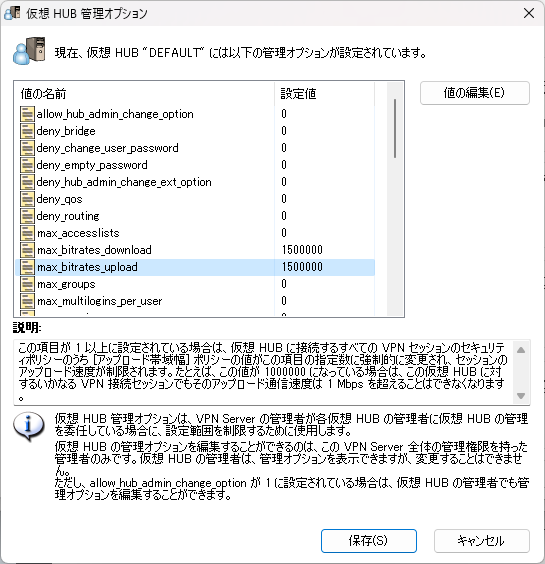
1.5Mbps の検証結果
理論値の確認
1.5Mbps は一秒間に 1.5Mbit 転送できます。
すなわち、毎秒 192KB 転送、毎分 11.25MB 転送できます。
iperf3
本当に帯域制限がかかっているか、iperf3 で確認しました。
まずは制限前を確認します。
[ ID] Interval Transfer Bitrate Retr
[SUM] 0.00-10.01 sec 1.10 GBytes 944 Mbits/sec 0 sender
Wi-Fi 6 自体の理論値はもっと高いですが、有線側が 1Gbps のため、ほぼ上限近い速度がでてています。
次に VPN で接続し、1.5Mbps 制限が効いているか確認します。
[ ID] Interval Transfer Bitrate Retr
[SUM] 0.00-10.06 sec 1.94 MBytes 1.62 Mbits/sec 407 sender
測定条件により異なりますが、平均して 1.5Mbps 出ていましたので正しく設定されていそうです。
Chrome
阿部寛さんのホームページ(http://abehiroshi.la.coocan.jp/)
こちらは「1秒」で表示されました。
櫻坂46のホームページ(https://sakurazaka46.com/s/s46/)
1分以上かかりました。
トップページだけでも、10.8MB のリソースを読み込んでいますし、一枚 650KB の画像も使われています。
また、すべての読み込みが終わるまで、ページの一部ではなくロゴが表示され続けるのも遅いと感じる理由です。
ニュースやブログなどそれぞれのページでは容量は少ないので、トップページにアクセスしなければ回避できそうです。
YouTube
公式サイトには下記のように記載されています。
- 動画視聴(標準画質 360p):◎
- 動画視聴(高画質 720p):○
自分が閲覧した動画においては、480p も問題なく視聴できました。
下記のヘルプによると「動画ビットレート範囲: 500~2,000 Kbps」と記載があるので、動画によっては 1.5Mbps では厳しいかもしれません。
マクドナルドモバイルオーダー
通常のアプリの利用は問題ないのですが、モバイルオーダーの店舗選択画面で、日本中のマクドナルド店舗情報を読み込むためか、少し時間がかかってしまいます。
今回テストした範囲では15秒かかりました。
少し早めにアプリを開いておくとスムーズに頼めそうです。
スシロー
行きつけのスシローに行くときは、時間帯次第ですが、念のため予約することが多いです。
メニューについては画像を含むので読み込みに少し時間がかかりますが、店舗の予約については問題なくできました。
リモートデスクトップ
Microsoft 製の Remote Desktop アプリで接続します。
解像度が Android 端末に最適化され、手元の端末では 600 x 1268 で接続されたためか、1.5Mbps でも問題なく操作できました。
Chrome リモートデスクトップは、接続先の PC の解像度がそのまま RDP の解像度に反映されるため、少し重い印象でした。
ユニゾンエアー
このブログでもおなじみのゲームアプリ「ユニゾンエアー」でも確認してみました。
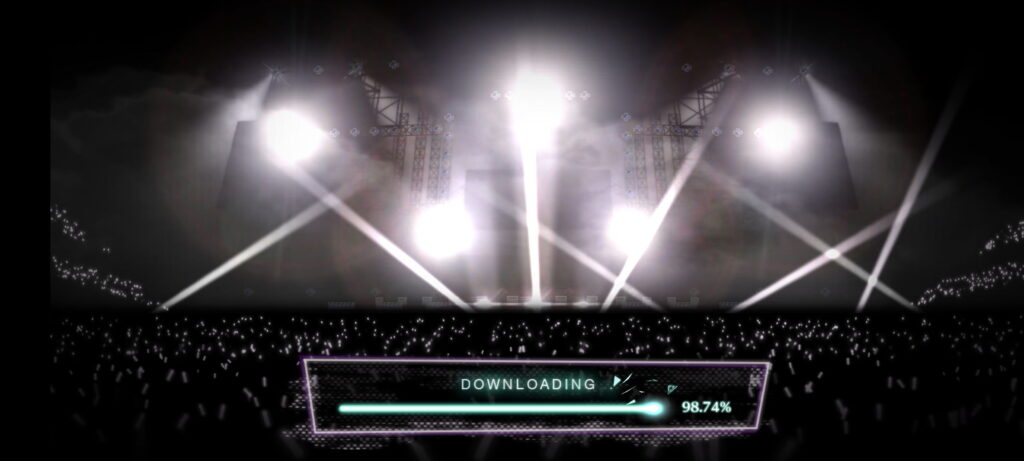
低画質に設定し「ブルームーンキス」をプレイしたところ、
ダウンロードに5分かかりました。
50MB 程度あるものと思われます。
曲自体は、3分38秒のため、プレイ時間以上をダウンロードに費やしたことになります。
低画質に設定しても、YouTube の高画質並の容量があるものと思われます。
ただ、端末側にキャッシュされるので、一度プレイした曲は高速にプレイできます。
なお、参考として高画質でプレイしたところ、青春の馬で90MBの転送があったので、半分程度の容量ということのようです。
GYAO
動画配信サービス「GYAO!」を視聴する方も居るかと思います。
動画によるのかもしれませんが、私が確認した動画においては、高画質でも問題なく閲覧できました。
SHOWROOM
平日は毎日 SHOWROOM を見る習慣がある方もいらっしゃると思います。
低画質では問題なく閲覧できました。
オリジナル画質の場合、視聴は開始できますが、たまに詰まってしまいます。1.5Mbpsギリギリなのかもしれません。
安心して視聴するには低画質が良さそうです。
おまけ:32kbps
月曜~金曜の12時~13時の通信速度である、32kbpsでも確認してみました。
阿部寛さんのホームページは、画像が表示されるまでは15秒くらいかかりましたが、テキストについては数秒で表示されました。
それ以外についてはほぼ使えず、多分通知を受け取るくらいはできるといった具合です。
まとめ
mineo(マイネオ)の「マイそく」「パケット放題 Plus」の 1.5Mbps の帯域制限を実際にかけてみて、アプリの使用感を検証しました。
自分の場合、もし契約するとすると、やはり突発的にフルスピードを出したい時があるかもしれないので、「パケット放題 Plus」にするか、eSIM の併用により別途データ用SIMを組み合わせるなどをして活用してみたいです。
この方法であれば追加の機材などは必要ないので、気になる方はぜひ試してみてください。